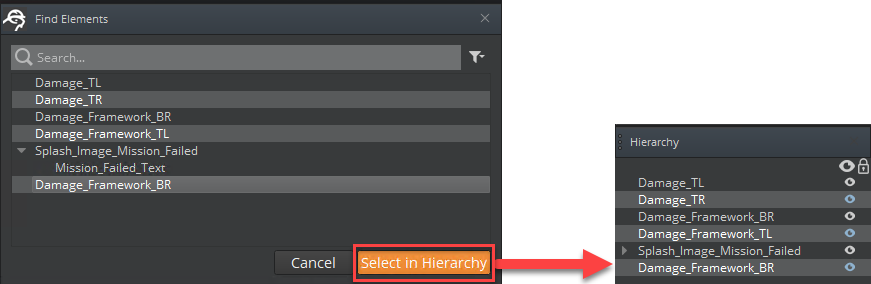搜索 UI 元素
您可以通过按名称或其附加组件进行筛选来查找 UI 元素。查找元素 工具按层次结构显示活动 UI 画布的 UI 元素。
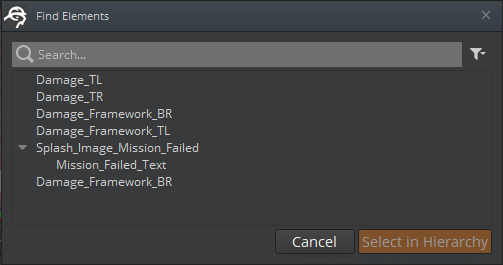
打开 Find Element 工具
在 UI 编辑器中,执行以下操作之一:
- 从菜单中,选择 Edit ,然后选择 Find Elements.
- 按下 Ctrl+F.
最初,当前活动的 UI 画布中的所有 UI 元素都显示在树视图中。
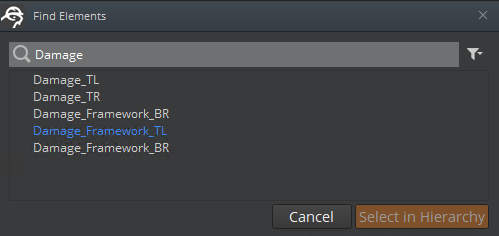
按 UI 元素名称筛选
在搜索筛选条件框中输入名称。
包含输入文本的 UI 元素名称仍然可见。所有其他 UI 元素都处于隐藏状态。
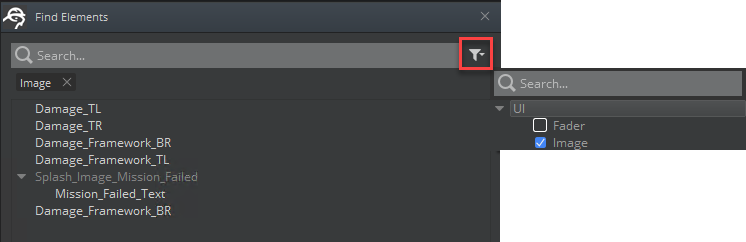
按组件筛选
选择搜索筛选条件框旁边的筛选条件按钮。
在显示的菜单中,选择一个或多个元件。
包含所选组件的 UI 元素可见。所有其他 UI 元素都处于隐藏状态。
Note:Find Element工具仅显示活动 UI 画布中的 UI 元素使用的组件以供选择。
与搜索条件不匹配的 UI 元素通常会被隐藏。但是,如果与搜索条件不匹配的父元素之一满足搜索条件,则该父元素仍然可见。这将保留用于显示 UI 元素的树结构。显示的满足搜索条件的 UI 元素显示为白色文本。显示的 UI 元素不满足条件,但可见以保持树结构,以灰色文本显示。
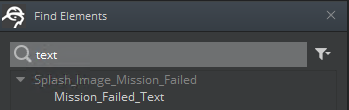
选择一个或多个 UI 元素后,您可以选择在 UI 编辑器 层次结构中选择它们。
将选区传输到 Hiearchy 面板
在Find Elements工具中,选择一个或更多UI元素。按住 Ctrl 选择多个元素。
选择 Select in Hiearchy.
Hierarchy 面板,并选中相同的 UI 元素。